Di artikel ini
Gambaran Umum
Saat Anda menggunakan Microsoft Office formulir InfoPath untuk mengumpulkan data sebagai bagian dari proses bisnis yang lebih besar, data tersebut biasanya tidak berada di formulir yang diisi pengguna. Sebaliknya, data formulir akan berpindah dari formulir ke tahap berikutnya dalam proses bisnis, biasanya ke sumber data eksternal seperti database, layanan Web, atau aplikasi di server Web. Misalnya, seorang karyawan mungkin menggunakan InfoPath untuk mengisi formulir laporan pengeluaran lalu mengirimkan formulir itu ke layanan Web di mana formulir dapat diproses.
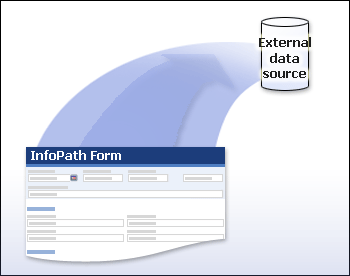
Tidak seperti menyimpan formulir, di mana pengguna memilih lokasi untuk menyimpan formulir mereka saat mereka mengisinya, mengirimkan formulir mengirimkan data formulir ke lokasi tertentu yang ditentukan saat templat formulir yang terkait dengan formulir tersebut didesain. Saat Anda mendesain templat formulir dan mengaktifkan pengiriman formulir, Anda dapat memilih untuk memasukkan data yang dimasukkan pengguna ke formulir Anda ke lokasi berikut:
-
Database Microsoft Office Access atau Microsoft SQL Server baru
-
Layanan web
-
Server yang menjalankan Layanan Microsoft Windows SharePoint
-
Dalam pesan email
-
Aplikasi di server Web
-
Aplikasi kustom yang menjadi host InfoPath
Menentukan tempat Anda ingin data di formulir dikirimkan dapat meningkatkan akurasi dan efisiensi proses bisnis Anda, karena ini memungkinkan Anda menggunakan lebih banyak kontrol atas proses tersebut. Sebelum pengguna bisa mengirimkan data formulir mereka, InfoPath memastikan bahwa data dalam formulir valid dan memungkinkan pengguna mengoreksi setiap data yang tidak valid. Fitur ini bisa membantu memastikan hanya data yang valid yang dikirim ke sumber data eksternal.
Selain untuk mendesain templat formulir Anda untuk memungkinkan pengguna mengirimkan data mereka ke satu lokasi, Anda bisa mendesain templat formulir sehingga pengguna bisa mengirimkan data formulir mereka ke beberapa lokasi sekaligus. Misalnya, Anda dapat mendesain templat formulir laporan pengeluaran sehingga saat pengguna mengirimkan formulir yang sudah selesai, data formulir dikirimkan ke database, dan salinan setiap formulir yang sudah selesai juga dikirimkan dalam pesan email ke manajer mereka.
Setiap kali Anda mendesain templat formulir yang bisa dikirimkan ke sumber data eksternal, InfoPath mengaktifkan perintah Kirim pada menu File, serta tombol Kirim pada bar alat Standar secara default. Tergantung pada kebutuhan, Anda dapat memilih untuk mengubah nama perintah Kirim. Selain itu, Anda juga dapat menyisipkan tombol secara langsung pada templat formulir yang dapat diklik oleh pengguna untuk mengirimkan data formulir setelah mereka selesai mengisi formulir.
Anda juga bisa menyiapkan templat formulir Anda sehingga salah satu hal berikut ini terjadi setelah formulir dikirimkan:
-
Formulir yang sudah ada akan tertutup.
-
Formulir yang sudah ada akan tertutup dan formulir kosong baru akan terbuka.
-
Formulir yang sudah ada tetap terbuka.
Selain itu, Anda dapat menulis pesan yang muncul setelah pengguna mengirimkan formulir mereka yang menentukan apakah formulir berhasil dikirimkan.
Mengirim data formulir ke database Access SQL Server database
Formulir InfoPath sering dikirimkan ke database, baik untuk memperbarui tabel tunggal dengan catatan pelanggan atau untuk skenario yang lebih rumit, seperti memodifikasi beberapa tabel yang ditautkan bersama-sama dalam templat formulir laporan pengeluaran. Anda dapat mendesain templat formulir di InfoPath sehingga dapat dikirimkan secara langsung ke database Access atau SQL Server tanpa mengharuskan Anda menggunakan skrip atau kode kustom. Anda juga bisa mengirimkan data formulir ke tipe database lain dengan menggunakan kode kustom atau dengan mengirimkan formulir ke layanan Web yang tersambung ke database itu.
Untuk mengirimkan formulir ke database Access atau SQL Server, Anda harus mendesain templat formulir yang didasarkan pada database itu. Hal ini memastikan bahwa templat formulir sumber data sesuai dengan struktur database. Jika Anda menambahkan koneksi database ke templat formulir yang sudah ada, pengguna tidak akan bisa mengirimkan formulir lengkap mereka ke database, karena sumber data formulir tidak cocok dengan struktur database. Jika templat formulir tidak cocok dengan struktur database, InfoPath tidak bisa memperbarui bidang yang benar dalam database saat data dikirimkan.
Saat Anda mendesain templat formulir InfoPath yang didasarkan pada database, perhatikan masalah berikut ini:
-
Saat Anda menyambungkan templat formulir ke lebih dari satu tabel dalam database, tabel harus tersambung dengan bidang kunci.
-
Tipe data yang panjang, seperti gambar, objek OLE, lampiran file, dan Memo SQL atau tipe data SQL, harus dikecualikan dari koneksi data. InfoPath tidak mendukung koneksi data ke tipe data yang panjang ini. Untuk mengeluarkan bidang tertentu dalam database, gunakan Panduan Koneksi Data untuk menyetel koneksi data.
Anda bisa menentukan apakah salah satu masalah ini berlaku dengan membaca informasi dalam kotak Ringkasan di halaman terakhir Panduan Koneksi Data. Ringkasan menyatakan apakah pengiriman formulir diaktifkan, dan jika dinonaktifkan, Ringkasan menjelaskan alasannya.
Setelah Anda menyetel koneksi data antara templat formulir dan database, Anda bisa mengkustomisasi opsi kirim lainnya yang Anda inginkan. Misalnya, Anda dapat mengubah teks yang muncul pada tombol Kirim dalam templat formulir. Anda juga dapat mengubah pesan yang ditampilkan ke pengguna untuk menunjukkan apakah formulir berhasil dikirimkan, dan Anda dapat menentukan apakah akan tetap membuka formulir setelah pengiriman.
Mengirim data formulir ke layanan Web
Baik Anda menggunakan layanan Web untuk menetapkan alur kerja untuk proses bisnis atau sebagai tingkatan menengah di atas database Anda, InfoPath memudahkan untuk membuat templat formulir yang berinteraksi dengan layanan Web. InfoPath memiliki Panduan Koneksi Data yang memandu Anda sepanjang proses menyambungkan templat formulir ke layanan Web.
Ada dua metode umum untuk mendesain templat formulir yang mengirimkan formulir ke layanan Web:
-
Menyambungkan templat formulir yang sudah ada ke layanan Web
-
Mendesain templat formulir baru yang didasarkan pada layanan Web
Dengan kedua metode ini, InfoPath membuat sumber data yang didasarkan pada skema layanan Web. Ini mengaktifkan formulir yang didasarkan pada templat formulir untuk mengirimkan data ke layanan web.
Detail teknis
Saat pengguna mengirimkan formulir ke layanan Web, formulir dikirimkan sebagai data Extensible Markup Language (XML) di amplop SOAP. Amplop SOAP berfungsi sebagai parameter input untuk operasi layanan Web yang ditentukan. Anda bisa membandingkan ini dengan mengirimkan formulir dengan menggunakan HTTP, yang menghasilkan dokumen XML dalam permintaan POSTINGAN HTTP.
Sebelum Menyambungkan templat formulir InfoPath ke layanan Web, pertimbangkan hal berikut ini:
-
InfoPath tidak bisa tersambung ke layanan Web yang menggunakan gaya panggilan prosedur jarak jauh (RPC, Remote Procedure Call) dikodekan. Hanya pengodean literal dokumen yang didukung.
-
Saat Anda mengonfigurasi templat formulir sehingga formulirnya bisa mengirimkan data ke layanan web, Anda bisa menentukan bahwa hanya data dalam bidang atau grup tertentu yang bisa dikirimkan, atau Anda bisa mengirimkan semua data dalam formulir.
Setelah koneksi data ke layanan Web disiapkan, Anda bisa menambahkan tombol Kirim ke templat formulir dan mengkustomisasi opsi kirim lain yang Anda inginkan.
Mengirim data formulir ke server yang menjalankan Layanan Microsoft Windows SharePoint
Anda bisa mendesain templat formulir yang mengirimkan data ke server yang menjalankan Layanan Microsoft Windows SharePoint. Dengan melakukan ini, Anda bisa menyimpan dan menata semua formulir pengguna Anda di pustaka dokumen. Selain itu, pengguna Anda bisa mengisi formulir yang didasarkan pada templat formulir langsung dari pustaka dokumen. Mereka juga bisa mengekspor data formulir Microsoft Office Excel atau menggabungkan data dari beberapa formulir ke dalam satu formulir. Selain itu, jika Anda mengaktifkan pengiriman formulir secara langsung ke pustaka dokumen, Anda dapat menentukan nama file formulir, baik dengan nilai statis, dengan nilai berdasarkan data dalam formulir, atau dengan menggunakan rumus.
Setelah mengonfigurasi templat formulir untuk mengizinkan pengiriman formulir ke pustaka dokumen SharePoint, Anda dapat menambahkan tombol Kirim ke formulir dan mengkustomisasi opsi kirim lainnya, seperti teks pada tombol Kirim, pesan ditampilkan kepada pengguna untuk menunjukkan apakah formulir berhasil dikirimkan, dan apakah formulir tetap terbuka setelah pengiriman.
Mengirim data formulir dalam pesan email
Menggunakan program email adalah salah satu cara termudah dan paling umum untuk menyiapkan alur kerja untuk proses bisnis. Anda bisa mendesain templat formulir InfoPath yang memungkinkan pengguna mengklik tombol Kirim pada toolbar Standar atau pada menu File untuk mengirim formulir yang sudah selesai baik sebagai lampiran atau dalam isi pesan email. Alamat email, baris subjek, dan nama file lampiran semuanya bisa ditentukan sebelumnya saat Anda mendesain templat formulir Anda — baik dengan nilai statis, dengan nilai berdasarkan entri di dalam formulir, atau dengan menggunakan rumus. Misalnya, Anda bisa mendesain templat formulir sehingga formulir yang sudah selesai secara otomatis dikirim dalam pesan email dengan baris subjek yang sudah ditentukan sebelumnya ke alamat email yang didasarkan pada entri di formulir. Selain itu, berdasarkan data yang masukkan pengguna dalam formulir, Anda dapat menentukan nama file dinamis untuk formulir tersebut.
Agar pengguna dapat mengirimkan formulir mereka sebagai pesan email, mereka harus menginstal Microsoft Office Outlook 2003 Microsoft Office Outlook 2007 di komputer mereka. Pengguna yang mengisi formulir di browser web tidak Outlook untuk mengirimkan formulir mereka sebagai pesan email.
Setelah mengonfigurasi templat formulir untuk mengizinkan pengiriman formulir dalam pesan email, Anda dapat menambahkan tombol Kirim ke toolbar Standar dan perintah Kirim ke menu File ke templat formulir dan mengkustomisasi opsi pengiriman lainnya, seperti teks yang muncul pada tombol Kirim, pesan ditampilkan kepada pengguna untuk menunjukkan apakah formulir berhasil dikirimkan, dan jika ingin tetap membuka formulir setelah pengiriman.
Mengirim data formulir ke aplikasi di server Web
Jika memiliki halaman Active Server Pages (ASP) yang sudah ada atau kode lain di server Web yang dapat memproses data XML, Anda dapat mendesain templat formulir sehingga pengguna dapat mengirimkan formulir yang sudah selesai ke server Web tersebut menggunakan metode HTTP POST. Saat mengonfigurasi templat formulir Anda untuk memungkinkan pengguna mengirimkan formulir mereka dengan cara ini, InfoPath membuat pesan yang menyertakan data formulir lalu mengirim pesan ini ke server Web. Ketika mendesain templat formulir untuk mengirimkan data ke server Web, Anda bisa menambahkan tombol Kirim ke templat formulir Anda, menentukan teks yang muncul pada tombol Kirim, mengkustomisasi pesan yang ditampilkan ke pengguna untuk menunjukkan apakah formulir berhasil dikirimkan, dan menentukan apakah mempertahankan formulir tetap terbuka setelah pengiriman.
Mengirim data formulir dengan menggunakan file koneksi data
Di Microsoft Office InfoPath 2007 Anda juga memiliki kemampuan untuk membuat file XML yang disebut file koneksi data yang menyertakan semua pengaturan yang diperlukan untuk koneksi data. Anda bisa menyimpan file itu dalam pustaka koneksi data di situs Office SharePoint Server 2007 , lalu mendesain beberapa templat formulir yang menggunakan file XML yang sama untuk mengonfigurasi koneksi data. Menggunakan file koneksi data berarti bahwa jika apa pun dengan koneksi data berubah — misalnya, jika lokasi sumber data eksternal berubah — Anda bisa memperbarui file koneksi data sekali, daripada memperbarui koneksi data di setiap templat formulir individual. Semua templat formulir yang menggunakan file koneksi data akan diperbarui secara otomatis dengan pengaturan baru.
File koneksi data dapat berisi pengaturan yang menentukan cara pengguna dapat mengirimkan data formulir mereka. Anda dapat mendesain templat formulir untuk menggunakan pengaturan dalam file koneksi data ini. Setelah mengonfigurasi templat formulir untuk memperbolehkan pengiriman formulir, Anda dapat menambahkan perintah Kirim ke menu File dan tombol Kirim ke toolbar Standar di formulir yang didasarkan pada templat formulir, lalu mengkustomisasi opsi pengiriman lainnya, seperti teks yang muncul pada tombol dan perintah Kirim, pesan ditampilkan kepada pengguna untuk menunjukkan apakah formulir berhasil dikirimkan, dan apakah Anda ingin formulir tetap terbuka setelah pengiriman.
Mengirim data formulir dengan menggunakan kode
Untuk membuat fungsionalitas tingkat lanjut dalam templat formulir untuk mengirimkan data formulir, Anda dapat menulis kode terkelola menggunakan Microsoft Visual Basic .NET, Microsoft Visual C# .NET, atau skrip. Misalnya, Anda dapat menambahkan fungsionalitas ke templat formulir yang memungkinkan pengiriman formulir ke lebih dari satu lokasi sekaligus atau ke sumber data eksternal yang biasanya tidak didukung oleh InfoPath.
Tips: Jika Anda tidak bisa mengonfigurasi templat formulir agar memperbolehkan pengguna mengirimkan formulir mereka ke sumber data eksternal dengan menggunakan opsi koneksi data InfoPath, Anda bisa menggunakan fitur ini untuk menulis implementasi koneksi data Anda sendiri ke sumber data eksternal tersebut.










